Dropboxでスクリーンショットを自動的にアップロードして共有する
Dropboxは最近、バージョンを2.4に更新しました。0および新機能の1つは、スクリーンショットを自動的にアップロードする機能です。この機能は、ブロガー、技術サポート、およびコンピューターの画面をすばやく共有する必要がある人にとって便利です。
開始するには、Dropboxの最新バージョンをダウンロードしてインストールしてください。これは、この記事の執筆時点では2.4.1です。

Dropboxでスクリーンショットをアップロードして共有する
インストールして設定した後、 PrtScn WindowsのボタンまたはMacのCommand + Shift + 3を押すと、次のダイアログボックスが表示されます。機能を有効にすることを確認します。
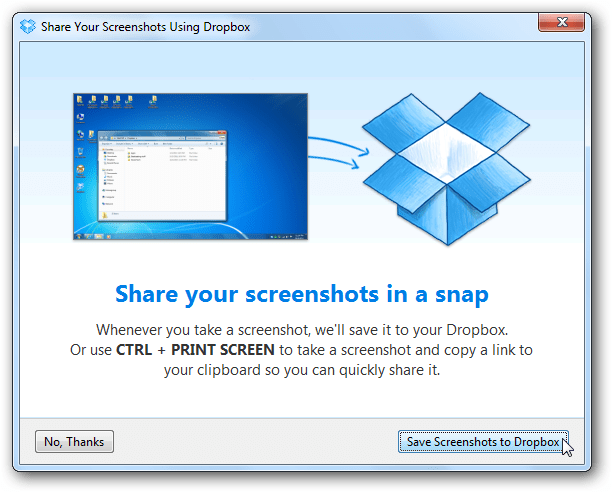
次に、Dropboxアカウントにオンラインでアクセスすると、新しいスクリーンショットフォルダーが追加されます。
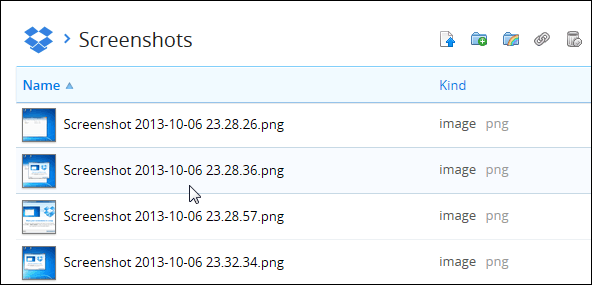
もちろん、ローカルDropboxフォルダーにもスクリーンショットフォルダーがあります。
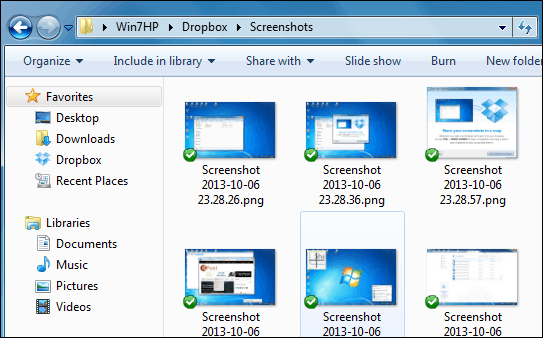
システムトレイのDropboxアイコンをクリックして、スクリーンショットを共有できます。または、キーボードの組み合わせを使用します Ctrl + PrntScn ショットを撮ると、スクリーンショットへのリンクがクリップボードに自動的に追加されます。
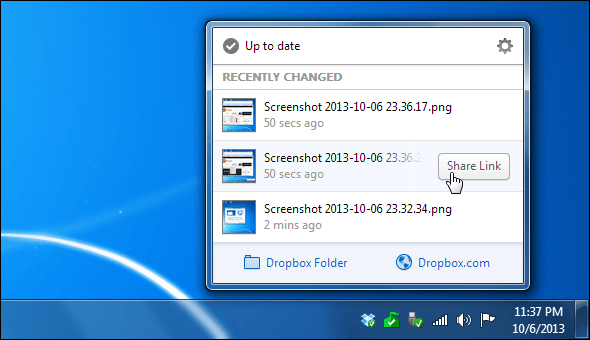
いずれかの自動アップロードを無効にする場合理由は、[設定]に移動し、[インポート]タブの下にある[Dropboxを使用してスクリーンショットを共有する]をオフにするだけです。環境設定で写真の自動アップロード機能を無効にすることもできます。
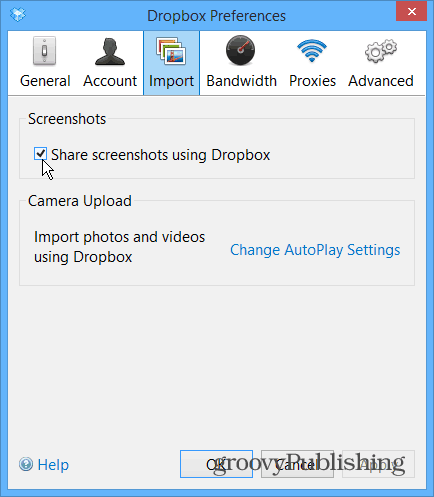









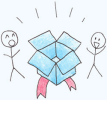
コメントを残す